Como Assistir Telegram na TV: Passos detalhados e benefícios
Você já se perguntou como aumentar sua experiência com o Telegram para além dos limites da pequena tela do seu telefone ou PC? Imagine isso: Conversar tranquilamente com seus contatos favoritos e grupos de telegramas na tela grande - Telegram na TV.
Neste guia, descobrimos os requisitos essenciais e métodos simples para modificar sua TV em um hub definitivo de conetividade do Telegram. Vamos mergulhar no mundo do Telegram na TV juntos!
1. Podemos usar o Telegram na TV?
Se você possui uma Android TV, pode baixar diretamente o aplicativo não oficial do Telegram feito sob medida na sua TV para usar o Telegram na TV. Como a Android TV vem com uma Google Play Store integrada, ela permite que você baixe quase todos os aplicativos disponíveis nos telefones Android, como o Telegram. Para as pessoas que desejam desfrutar do Telegram na TV, este é um dos principais truques.
O Telegram tem uma versão para TV?
Embora o Telegram ainda não tenha uma versão oficial para TV, isso não significa que você não possa usá-lo na TV. Você ainda pode desfrutar do Telegram na TV, contando com métodos criativos como espelhamento de tela ou usando dispositivos como o Chromecast. Melhore sua experiência de mensagens hoje, trazendo o Telegram para a tela grande para uma interação mais imersiva.
2. Como fazer o Sideload do Telegram na Android TV?
Como mencionado acima, o aplicativo Telegram não está diretamente acessível na Android TV. Portanto, para desfrutar do Telegram na TV, você terá que carregar o arquivo APK usando o aplicativo Downloader na sua TV.
Aqui está como você pode fazer o sideload do Telegram na Android TV:
- Etapa 1.Ligue a sua Android TV e vá para a Google Play Store.
- Etapa 2.Toque no ícone Pesquisar e digite Downloader na barra de pesquisa.
- Etapa 3.Clique no botão Instalar para o aplicativo Downloader desenvolvido pela AFTV News.
- Etapa 4.Aguarde um pouco para baixar o aplicativo Downloader.
- Etapa 5.Depois que o aplicativo downloader for instalado com sucesso, pressione o botão Início no seu controle remoto.
- Etapa 6.Agora, entre nas configurações clicando no ícone Configurações presente na parte superior da tela.
- Etapa 7.Nas Definições, navegue até Preferências do dispositivo > Segurança e restrições.
- Etapa 8.Agora, clique em Fontes desconhecidas e active o botão de alternância ao lado da aplicação Downloader.
- Etapa 9.Agora, volte ao ecrã inicial e inicie a aplicação Downloader.
- Etapa 10.Certifique-se de conceder permissões para armazenamento e outros avisos de permissão que possam aparecer na tela.
- Etapa 11.Clique na opção Início, presente no painel esquerdo, e introduza o seguinte URL no campo relevante: bit.ly/45Bvyl8
- Etapa 12.Em seguida, clique em Ir para baixar o arquivo APK na sua TV.
- Etapa 13.Quando o ficheiro tiver sido descarregado, clique nele para o iniciar.
- Etapa 14.Por fim, clique em Abrir para usar o Telegram na sua TV.
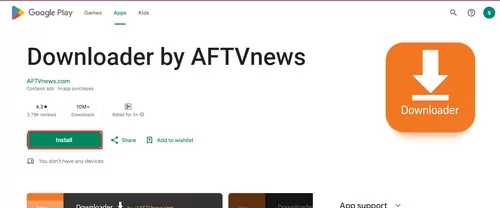
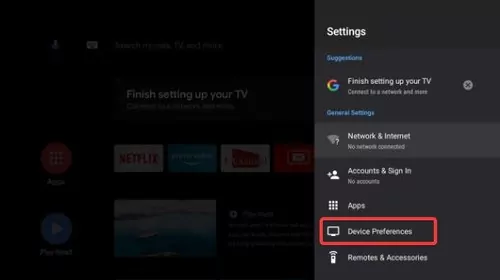
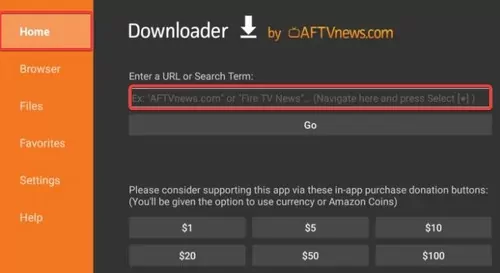
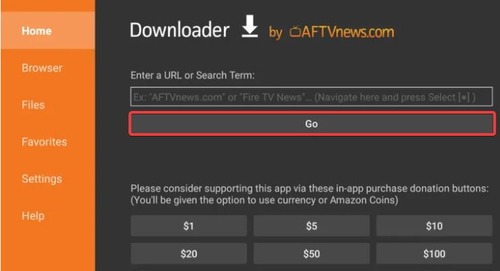
3. Como usar o Telegram na TV via Telegram Web?
Você pode usar a página dedicada do Telegram para usar o Telegram na TV sem ter que baixar o aplicativo. Usar o Telegram na TV através de uma versão web é a maneira mais simples de trazer o Telegram para a tela da sua TV.
Aqui está como você pode usar o Telegram via Telegram web:
- Etapa 1.Ligue sua TV e abra qualquer navegador de internet nela.
- Etapa 2.Digite https://web.telegram.org/ na barra de pesquisa e toque em Pesquisar.
- Etapa 3.A partir daqui, você tem duas opções para usar o Telegram na TV.
- Etapa 4.Se você optar por fazer login através do código QR, abra o aplicativo Telegram no seu telefone.
- Etapa 5.Em seguida, navegue até Configurações > Dispositivos > Vincular dispositivo de desktop > escanear código QR.
- Etapa 6.Em seguida, digitalize o código QR através do seu telemóvel e poderá ver o Telegram na TV.
- Etapa 7.Se optar por iniciar sessão através da segunda opção, basta selecionar o seu país de origem e iniciar sessão com o seu número de telemóvel.
- Etapa 8.Depois, receberás um código no teu Telegram. Basta introduzir esse código no respetivo campo e poderás aceder ao Telegram na TV.
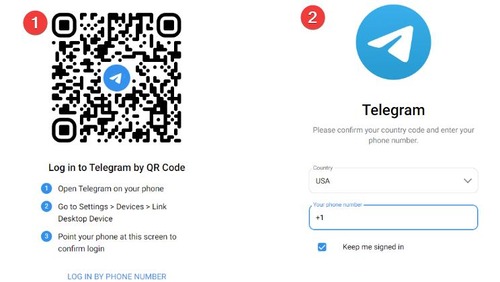
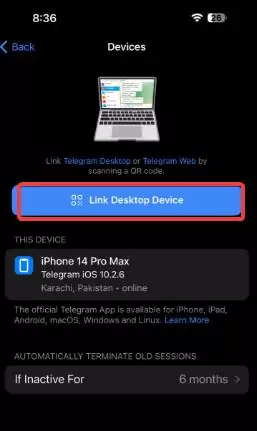
4. 3 Métodos Espelhar Telegram para a TV?
Altere a sua experiência com o Telegram, transmitindo-o para o grande ecrã com estes 3 métodos super fáceis: Airdroid Cast, Miracast e Airplay. Ou seja, seja você um usuário Android ou iOS, essas opções confiáveis de transmissão tornam a conexão com seus grupos e chats favoritos do Telegram na TV uma brisa.
1Via AirDroid Cast
Você pode elevar sua experiência de mensagens no Telegram com o AirDroid Cast. É uma poderosa ferramenta de espelhamento de ecrã para transmitir para a sua TV a partir de telemóveis e computadores.

Saiba como transmitir facilmente o Telegram para a sua TV com o AirDroid Cast em apenas algumas Etapas simples:
- Etapa 1.Descarregue a aplicação AirDroid Cast para o seu dispositivo móvel a partir da Google Play Store ou da App Store.
- Etapa 2.Inicie a aplicação no seu telemóvel.
- Etapa 3.Abra um navegador da web na sua smart TV e navegue até webcast.airdroid.com. Existe um código QR e um código de transmissão no ecrã.
- Etapa 4.Digitalize o código QR usando o aplicativo AirDroid Cast no seu celular.
- Etapa 5.Aceite o pedido de transmissão e está pronto para começar.
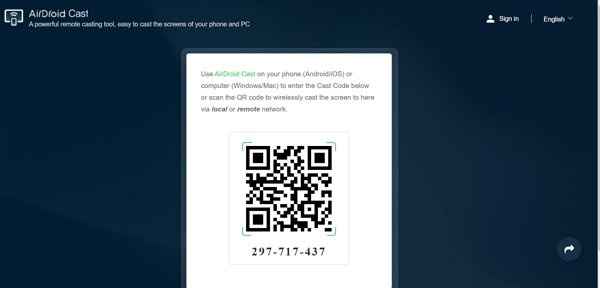

Agora pode ver facilmente o Telegram na televisão.
2Via AirPlay
Descubra uma nova dimensão de mensagens enquanto o guiamos pelas Etapas de transmissão do Telegram na TV (apenas TVs compatíveis com AirPlay) via Airplay, Agora você pode mergulhar em uma experiência de comunicação aprimorada conectando perfeitamente seu dispositivo iOS à tela grande. Siga as Etapas abaixo para colocar o Telegram na TV de forma conveniente.
Etapa 1. Ligue a sua TV compatível com Airplay e certifique-se de que a liga à mesma rede WiFi que o seu dispositivo iOS.
Etapa 2. Em seguida, abra o aplicativo Telegram no seu dispositivo iOS.
Etapa 3. Agora deslize para cima para acessar o Centro de Controle em seu dispositivo iOS.
Etapa 4. Clique na opção Screen Mirroring e, em seguida, selecione a TV na qual deseja transmitir o Telegram na lista de dispositivos disponíveis.

Etapa 5. Se estabelecer uma ligação entre o seu dispositivo iOS e a TV pela primeira vez, será apresentado um código de ativação no ecrã.
Etapa 6. Introduza o código apresentado no seu dispositivo iOS e clique em OK para estabelecer com êxito uma ligação entre o seu dispositivo iOS e a TV.
3Via Miracast
Entre no mundo da comunicação suave enquanto o guiamos pelas Etapas de lançar o Telegram na TV através do Miracast.
Aqui estão as Etapas simples que o ajudarão a trazer o Telegram para a TV com facilidade via Miracast:
Etapa 1. Navegue pelas configurações da sua TV e ative o Espelhamento de tela. O caminho para as configurações de espelhamento de tela pode ser diferente dependendo do modelo da sua TV.
Etapa 2. Em seguida, deslize para baixo a partir da parte inferior do ecrã do Android para abrir as Definições rápidas.
Etapa 3. Toque na opção Transmitir (ou Screencast/SmartView).
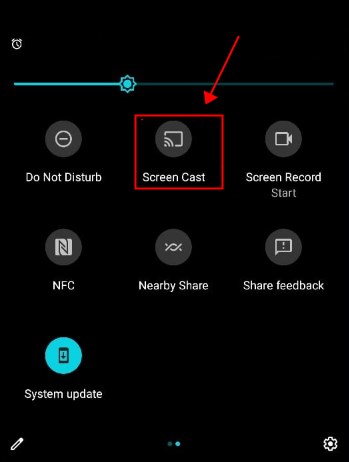
Etapa 4. Depois, selecione o nome da sua TV para ligar.
Agora, pode aceder facilmente ao Telegram na TV através da funcionalidade Miracast.
5. Benefícios de assistir ao Telegram na TV
Você pode desbloquear todo o potencial do Telegram ao vê-lo em uma TV. Nesta secção, descubra as inúmeras vantagens de ver o Telegram na TV. De chats em grupo sem esforço a visibilidade aprimorada, agora experimente uma dimensão totalmente nova de mensagens e entretenimento.
- Pode desfrutar do Telegram num ecrã muito maior do que o pequeno ecrã do seu dispositivo móvel. Ou seja, pode verificar mensagens, mostrar fotografias e ver vídeos do Telegram na TV.
- Graças ao ecrã espaçoso, podes participar sem problemas em conversas de grupo com amigos.
- Pode partilhar e ver fotografias entre os seus contactos com maior nitidez no ecrã da TV.
- Pode desfrutar de uma navegação mãos-livres no Telegram utilizando a funcionalidade de comando de voz do televisor.
- Pode converter a sua TV num hub centralizado para todas as suas necessidades de mensagens, o que simplificará a sua experiência de comunicação no Telegram.
6. Palavras finais
Em conclusão, a fusão de trazer o Telegram para a TV traz muitas possibilidades, além de alterar sua experiência de mensagens e comunicação. Com a exploração aprofundada de vários requisitos e métodos confiáveis, agora você está equipado para trazer facilmente o Telegram para a TV. Melhore sua comunicação, compartilhe momentos sem problemas e aproveite a conveniência de um hub centralizado, trazendo o Telegram para a TV.







Deixar uma resposta.